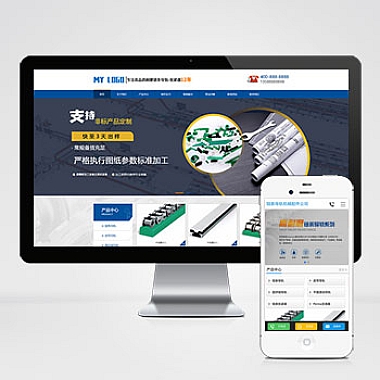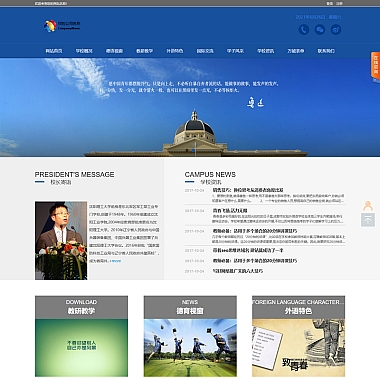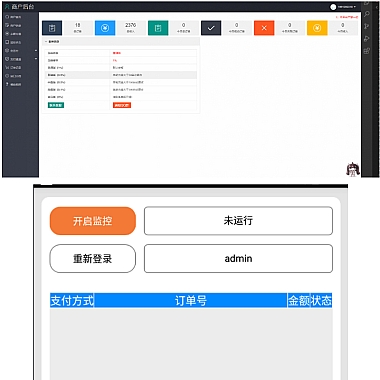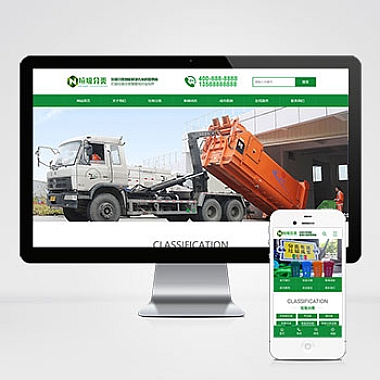win10c盘满了怎么清理_Win10C盘满清理攻略
Win10系统作为目前的操作系统之一,无疑给我们带来了很多便利和快捷。但是在长时间使用过程中,随着软件安装、系统更新等操作,C盘很容易就会被填满。当C盘空间不足时,系统运行速度会变慢,甚至会导致系统崩溃。那么当Win10C盘满了怎么清理呢?下面就为大家介绍一些Win10C盘满清理攻略,帮助大家解决C盘空间不足的问题。
1. 清理临时文件
在Win10系统中,临时文件是占用C盘空间的一个重要原因。这些临时文件包括浏览器缓存、系统临时文件等。我们可以通过以下步骤清理临时文件:
1. 打开“我的电脑”,右键点击C盘,选择“属性”;
2. 在“常规”选项卡中,点击“磁盘清理”;
3. 勾选需要清理的项目,如“临时文件”、“回收站”等;
4. 点击“确定”进行清理。
通过清理临时文件,可以释放一部分C盘空间,提升系统运行速度。
2. 卸载不常用的软件
在日常使用过程中,我们可能会安装很多软件,但并不是每个软件都经常使用。这些不常用的软件会占用大量的C盘空间。及时卸载不常用的软件是释放C盘空间的有效方法。
1. 打开“控制面板”,选择“程序和功能”;
2. 找到需要卸载的软件,右键点击选择“卸载”;
3. 按照提示完成软件的卸载。
通过卸载不常用的软件,可以释放大量的C盘空间,提升系统性能。
3. 清理系统垃圾文件
Win10系统中会产生很多系统垃圾文件,如更新文件、日志文件等。这些系统垃圾文件也会占用大量的C盘空间。我们可以通过以下步骤清理系统垃圾文件:
1. 在“运行”中输入“cleanmgr”命令,打开“磁盘清理”工具;
2. 选择需要清理的文件类型,如“Windows更新清理”、“日志文件”等;
3. 点击“确定”进行清理。
清理系统垃圾文件可以释放C盘空间,提升系统运行速度。
4. 移动个人文件到其他盘
如果C盘空间依然不足,我们可以考虑将一些个人文件,如图片、视频等,移动到其他盘。这样可以有效减少C盘的占用空间,提升系统性能。
1. 打开“我的文档”等文件夹,选择需要移动的文件;
2. 右键点击选择“剪切”;
3. 打开其他盘,右键点击选择“粘贴”。
通过移动个人文件到其他盘,可以释放大量的C盘空间,让系统运行更加流畅。
通过以上几种方法,我们可以有效地清理Win10C盘,释放空间,提升系统性能。希望以上内容对大家有所帮助,让我们的Win10系统更加顺畅运行。